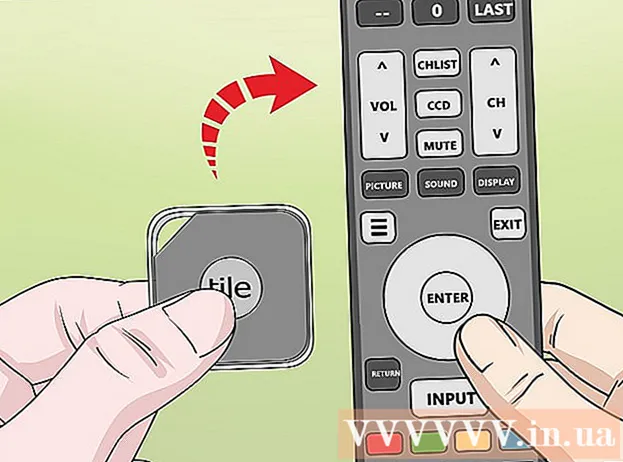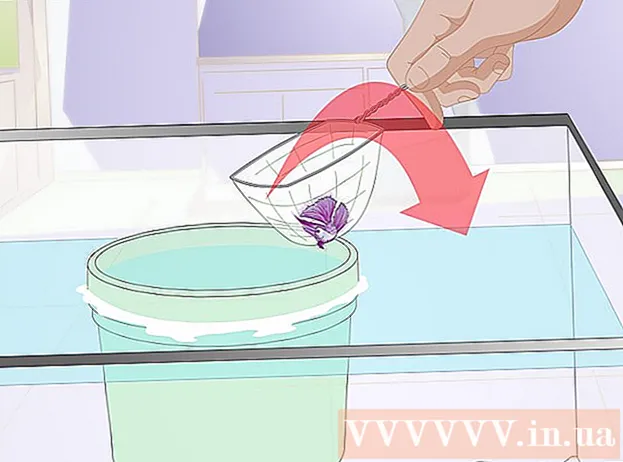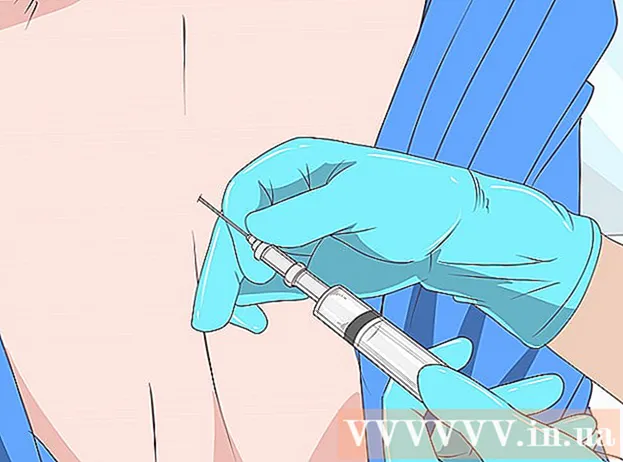লেখক:
Eugene Taylor
সৃষ্টির তারিখ:
16 আগস্ট 2021
আপডেটের তারিখ:
22 জুন 2024
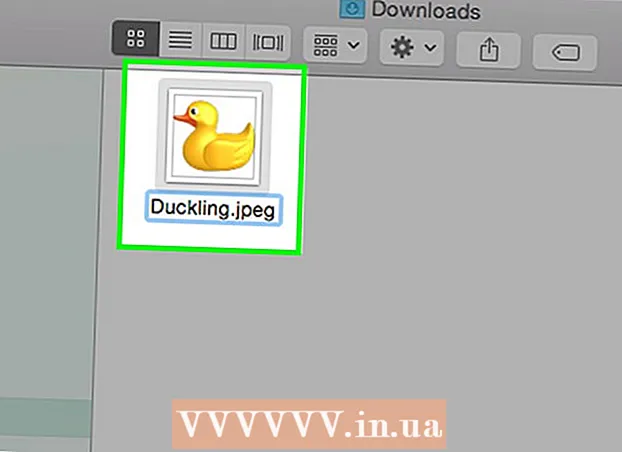
কন্টেন্ট
- পদক্ষেপ
- পদ্ধতি 4 এর 1: স্ট্যান্ডার্ড ইমেজ এডিটিং সফ্টওয়্যার ব্যবহার
- পদ্ধতি 4 এর 2: রূপান্তর সফ্টওয়্যার ব্যবহার
- পদ্ধতি 4 এর 3: একটি মোবাইলে চিত্র রূপান্তর
- 4 এর 4 পদ্ধতি: ম্যানুয়ালি ফাইলটি সংশোধন করুন
- পরামর্শ
- সতর্কতা
- প্রয়োজনীয়তা
চিত্র ফাইলগুলির জন্য বিভিন্ন ফাইল এক্সটেনশন রয়েছে। ফাইলটির ফর্ম্যাটটি নির্ধারণ করে যে কোন সফ্টওয়্যারটি ফাইলটি খুলতে বা সম্পাদনা করতে ব্যবহৃত হতে পারে এবং ফাইল এক্সটেনশন (যা সময়ের পরে আসে) ফর্ম্যাটটি নির্ধারণ করে। বেশিরভাগ লোকেরা যারা চিত্র / ফটো নিয়ে কাজ করে তাদের এই ফাইলগুলিকে কোনও একসময় আলাদা ফর্ম্যাটে রূপান্তর করতে হবে, সুতরাং এটির বিভিন্ন উপায় জানার পক্ষে সহায়ক! জেপিইজি (এটি জেপিজির মতোই) চিত্রগুলির জন্য একটি সুপরিচিত এক্সটেনশন এবং এটি সম্ভবত আপনি কোনও সময়ে নিজেকে তৈরি করতে চাইবেন।
পদক্ষেপ
পদ্ধতি 4 এর 1: স্ট্যান্ডার্ড ইমেজ এডিটিং সফ্টওয়্যার ব্যবহার
 ইমেজ ফাইল খুলুন। আপনি যদি কোনও চিত্র ফাইলটিকে অন্য ফর্ম্যাটে রূপান্তর করতে চান তবে আপনার অপারেটিং সিস্টেমের স্ট্যান্ডার্ড চিত্র সম্পাদনা সফ্টওয়্যারটি প্রায়শই সবচেয়ে সহজ সমাধান is উইন্ডোজ আপনি "পেইন্ট" এবং ম্যাক "প্রাকদর্শন" ব্যবহার করুন।
ইমেজ ফাইল খুলুন। আপনি যদি কোনও চিত্র ফাইলটিকে অন্য ফর্ম্যাটে রূপান্তর করতে চান তবে আপনার অপারেটিং সিস্টেমের স্ট্যান্ডার্ড চিত্র সম্পাদনা সফ্টওয়্যারটি প্রায়শই সবচেয়ে সহজ সমাধান is উইন্ডোজ আপনি "পেইন্ট" এবং ম্যাক "প্রাকদর্শন" ব্যবহার করুন। - দ্রষ্টব্য: জেপিজি এবং জেপিজি একই ফাইল এক্সটেনশনের বিভিন্ন নাম। এই এক্সটেনশানগুলি খুঁজতে আপনার সফ্টওয়্যারটির নির্বাচন মেনুতে দেখুন।
- এছাড়াও বেশ কয়েকটি অন্যান্য প্রোগ্রাম রয়েছে যা সূক্ষ্মভাবে কাজ করে - আপনি যে সফ্টওয়্যারটির সাথে সর্বাধিক পরিচিত তা চিত্রটি খুলুন; তবে আপনি যদি নিশ্চিত না হন তবে আপনার কম্পিউটারে কোন ডিফল্ট বিকল্প রয়েছে তা দেখতে ফাইলটিতে ডাবল ক্লিক করুন।
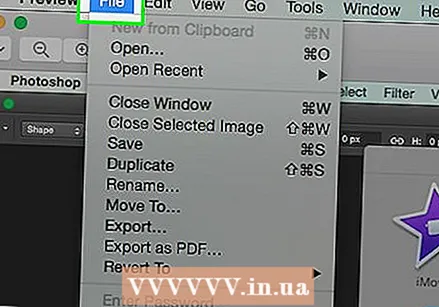 প্রধান মেনু থেকে "ফাইল" নির্বাচন করুন। আপনার এখন ইমেজ ফাইলের বিকল্পগুলির সাথে একটি ড্রপ-ডাউন মেনু উপস্থাপন করা উচিত।
প্রধান মেনু থেকে "ফাইল" নির্বাচন করুন। আপনার এখন ইমেজ ফাইলের বিকল্পগুলির সাথে একটি ড্রপ-ডাউন মেনু উপস্থাপন করা উচিত।  চিত্র ফাইল রফতানি করতে সংরক্ষণ করুন। আপনি যখন ফাইলটির একটি নতুন সংস্করণ সংরক্ষণ করবেন তখন নতুন ফর্ম্যাটটি স্বয়ংক্রিয়ভাবে প্রয়োগ করা হবে। এটি দরকারী, কারণ এই পথে আপনি আসলটি রাখেন, যদি কিছু ভুল হয়ে যায় এবং আপনি কোনও সংস্করণ ফিরে যেতে চান। প্রক্রিয়াটি শেষ করতে আপনাকে "সেভ হিসাবে" বা "রফতানি" (ম্যাকের) মতো একটি বিকল্প ব্যবহার করতে হবে।
চিত্র ফাইল রফতানি করতে সংরক্ষণ করুন। আপনি যখন ফাইলটির একটি নতুন সংস্করণ সংরক্ষণ করবেন তখন নতুন ফর্ম্যাটটি স্বয়ংক্রিয়ভাবে প্রয়োগ করা হবে। এটি দরকারী, কারণ এই পথে আপনি আসলটি রাখেন, যদি কিছু ভুল হয়ে যায় এবং আপনি কোনও সংস্করণ ফিরে যেতে চান। প্রক্রিয়াটি শেষ করতে আপনাকে "সেভ হিসাবে" বা "রফতানি" (ম্যাকের) মতো একটি বিকল্প ব্যবহার করতে হবে। - কিছু সফ্টওয়্যার সংস্করণে আপনাকে প্রথমে ফাইলটিকে "নকল" করতে হবে (এর একটি অনুলিপি তৈরি করতে হবে) এবং তারপরে নতুন ফর্ম্যাটে অনুলিপিটি সংরক্ষণ করতে হবে।
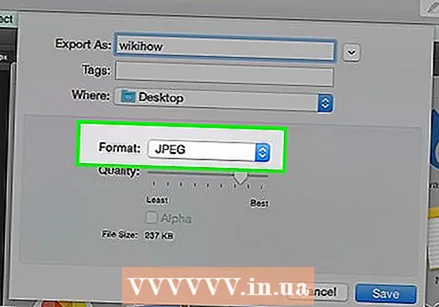 ফাইলটির নাম পরিবর্তন করুন এবং রূপান্তর করুন। উইন্ডোটি এখন আপনাকে ফাইলের নাম এবং ফাইলের এক্সটেনশন / ফর্ম্যাটটি পরিবর্তন করতে দেয় appear "ফর্ম্যাট" বা "সংরক্ষণ হিসাবে সংরক্ষণ করুন" বিকল্পের সাথে যুক্ত মেনুতে, আপনাকে ".jpeg" (".webp" নামে পরিচিত) সহ প্রায় 12 টি বিকল্প উপস্থিত করা উচিত।
ফাইলটির নাম পরিবর্তন করুন এবং রূপান্তর করুন। উইন্ডোটি এখন আপনাকে ফাইলের নাম এবং ফাইলের এক্সটেনশন / ফর্ম্যাটটি পরিবর্তন করতে দেয় appear "ফর্ম্যাট" বা "সংরক্ষণ হিসাবে সংরক্ষণ করুন" বিকল্পের সাথে যুক্ত মেনুতে, আপনাকে ".jpeg" (".webp" নামে পরিচিত) সহ প্রায় 12 টি বিকল্প উপস্থিত করা উচিত। - যদি ইচ্ছা হয় তবে ফাইলটির নাম বা ফাইলের অবস্থান পরিবর্তন করুন। উদাহরণস্বরূপ, আপনি সহজেই অ্যাক্সেসের জন্য চিত্রটি আপনার ডেস্কটপটিতে রাখতে পারেন।
- আপনি যদি ড্রপ-ডাউন মেনুতে আপনার পছন্দসই এক্সটেনশনটি খুঁজে না পান তবে অন্য চিত্র সম্পাদনা সফ্টওয়্যার (উদাহরণস্বরূপ ফটোশপ) চেষ্টা করুন, বা অন্য কোনও পদ্ধতি চেষ্টা করুন।
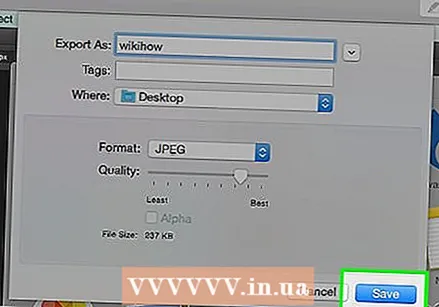 ফাইলটি সংরক্ষণ করুন। আপনি যখন আপনার কম্পিউটারে ফাইলের নাম, এক্সটেনশান এবং অবস্থান পরিবর্তন করবেন, "সংরক্ষণ করুন" এ ক্লিক করুন। মূল ফাইলটির মূল অনুলিপি হিসাবে এটিই নতুন এক্সটেনশনে রূপান্তরিত হবে।
ফাইলটি সংরক্ষণ করুন। আপনি যখন আপনার কম্পিউটারে ফাইলের নাম, এক্সটেনশান এবং অবস্থান পরিবর্তন করবেন, "সংরক্ষণ করুন" এ ক্লিক করুন। মূল ফাইলটির মূল অনুলিপি হিসাবে এটিই নতুন এক্সটেনশনে রূপান্তরিত হবে। - পূর্বরূপের মতো সফ্টওয়্যার একই সাথে একাধিক ফাইলকে রূপান্তর করতে পারে - আপনি যে ফাইলগুলি রূপান্তর করতে চান তা নির্বাচন করুন এবং আরও বিকল্পের জন্য তাদের উপর ডান ক্লিক করুন।
পদ্ধতি 4 এর 2: রূপান্তর সফ্টওয়্যার ব্যবহার
 সঠিক সফ্টওয়্যারটি দেখুন। বেশিরভাগ সাধারণ ফাইল রূপান্তরগুলির জন্য, আদর্শ চিত্রের সম্পাদকরা সাধারণত কাজটি করতে পারেন। যদি তা না হয় তবে রূপান্তরটিতে সহায়তা করার জন্য সঠিক সফ্টওয়্যারটির জন্য ইন্টারনেট অনুসন্ধান করুন। আপনি অনুসন্ধান শব্দটিতে পছন্দসই ফাইল এক্সটেনশানগুলি প্রবেশ করার ক্ষেত্রে "এক্সটেনশন_এ থেকে এক্সটেনশন_বি" এর মতো অনুসন্ধানের পদগুলি ব্যবহার করুন।
সঠিক সফ্টওয়্যারটি দেখুন। বেশিরভাগ সাধারণ ফাইল রূপান্তরগুলির জন্য, আদর্শ চিত্রের সম্পাদকরা সাধারণত কাজটি করতে পারেন। যদি তা না হয় তবে রূপান্তরটিতে সহায়তা করার জন্য সঠিক সফ্টওয়্যারটির জন্য ইন্টারনেট অনুসন্ধান করুন। আপনি অনুসন্ধান শব্দটিতে পছন্দসই ফাইল এক্সটেনশানগুলি প্রবেশ করার ক্ষেত্রে "এক্সটেনশন_এ থেকে এক্সটেনশন_বি" এর মতো অনুসন্ধানের পদগুলি ব্যবহার করুন। - উদাহরণস্বরূপ, "ডক টু পিডিএফ" বা "জেপিজি থেকে জিআইএফ" এর মতো একটি অনুসন্ধান শব্দ আপনাকে বেশ কয়েকটি বিনামূল্যে রূপান্তর বিকল্প দেয়।
 আপনার চিত্র ফাইল আপলোড করুন। বেশিরভাগ রূপান্তর পরিষেবাগুলি নিখরচায় এবং কোনও সফ্টওয়্যার ডাউনলোড করার প্রয়োজন ছাড়াই দেওয়া হয়। রূপান্তর করতে আপনি একটি চিত্র ফাইল আপলোড করতে পারেন এমন বিকল্পের সন্ধান করুন।
আপনার চিত্র ফাইল আপলোড করুন। বেশিরভাগ রূপান্তর পরিষেবাগুলি নিখরচায় এবং কোনও সফ্টওয়্যার ডাউনলোড করার প্রয়োজন ছাড়াই দেওয়া হয়। রূপান্তর করতে আপনি একটি চিত্র ফাইল আপলোড করতে পারেন এমন বিকল্পের সন্ধান করুন। 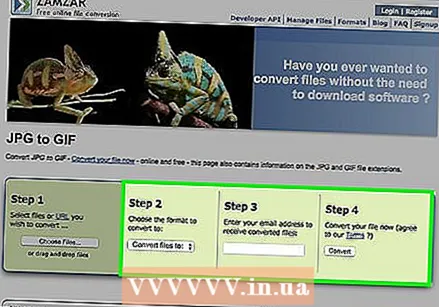 নির্দেশাবলী অনুসরণ করুন. কখনও কখনও কোনও রূপান্তর সাইট আপনাকে একটি ইমেল ঠিকানা চাইবে এবং সম্পূর্ণ ফাইলটি আপনাকে প্রেরণ করা হবে। অন্যান্য সময়ে আপনাকে কিছুক্ষণ অপেক্ষা করতে হবে, তারপরে আপনি তত্ক্ষণাত্ ফাইলটি ডাউনলোড করতে পারেন।
নির্দেশাবলী অনুসরণ করুন. কখনও কখনও কোনও রূপান্তর সাইট আপনাকে একটি ইমেল ঠিকানা চাইবে এবং সম্পূর্ণ ফাইলটি আপনাকে প্রেরণ করা হবে। অন্যান্য সময়ে আপনাকে কিছুক্ষণ অপেক্ষা করতে হবে, তারপরে আপনি তত্ক্ষণাত্ ফাইলটি ডাউনলোড করতে পারেন। - ওয়েবসাইটগুলি থেকে আপনার জন্য অর্থ আদায় করা বা আপনার ফাইলগুলি রূপান্তর করার আগে আপনার কাছ থেকে আরও বেশি ব্যক্তিগত ডেটা চাওয়ার বিষয়ে সতর্ক থাকুন - মনে রাখবেন যে অনেকগুলি নিখরচায় বিকল্প রয়েছে এবং বেশিরভাগ ক্ষেত্রে আপনার নিজের চেয়ে বেশি ডেটা স্থানান্তর করতে হবে না e ই-মেইল ঠিকানা।
পদ্ধতি 4 এর 3: একটি মোবাইলে চিত্র রূপান্তর
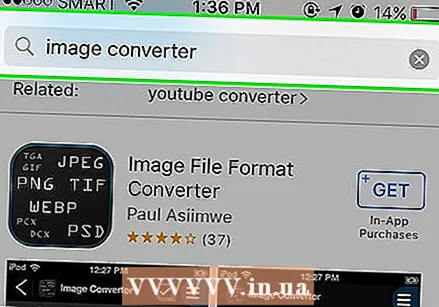 অ্যাপ্লিকেশন গবেষণা রূপান্তর করুন। অ্যান্ড্রয়েড এবং আইওএস অ্যাপ স্টোর উভয় ক্ষেত্রেই বেশ কয়েকটি বিকল্প উপলব্ধ। অ্যাপ্লিকেশনটির গুণমান নির্ধারণ করতে এবং আপনার পছন্দসই রূপান্তরটি করা যায় কিনা তা নিশ্চিত করতে উভয়ই ডাউনলোড করার আগে ব্যবহারকারীর অভিজ্ঞতাগুলি যত্ন সহকারে পড়ুন।
অ্যাপ্লিকেশন গবেষণা রূপান্তর করুন। অ্যান্ড্রয়েড এবং আইওএস অ্যাপ স্টোর উভয় ক্ষেত্রেই বেশ কয়েকটি বিকল্প উপলব্ধ। অ্যাপ্লিকেশনটির গুণমান নির্ধারণ করতে এবং আপনার পছন্দসই রূপান্তরটি করা যায় কিনা তা নিশ্চিত করতে উভয়ই ডাউনলোড করার আগে ব্যবহারকারীর অভিজ্ঞতাগুলি যত্ন সহকারে পড়ুন। 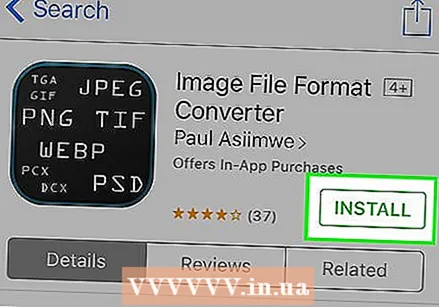 একটি চিত্র রূপান্তরকারী অ্যাপ্লিকেশন ডাউনলোড করুন। আপনি যদি একটি নির্বাচন করে থাকেন তবে অ্যাপটি ডাউনলোড করুন। আপনার নিজের চিত্র ফাইলটি ডাউনলোড করতে হবে (যদি আপনি ইতিমধ্যে না থাকেন) এবং এটি আপনার ডিভাইসে কোথায় রয়েছে তা সন্ধান করতে হবে। কিছু অ্যাপ্লিকেশনগুলি আপনার চিত্রগুলি স্বয়ংক্রিয়ভাবে সন্ধান করতে পারে এবং অন্যদের আপনার ফাইলটি কোথায় তা নির্দেশ করতে হবে।
একটি চিত্র রূপান্তরকারী অ্যাপ্লিকেশন ডাউনলোড করুন। আপনি যদি একটি নির্বাচন করে থাকেন তবে অ্যাপটি ডাউনলোড করুন। আপনার নিজের চিত্র ফাইলটি ডাউনলোড করতে হবে (যদি আপনি ইতিমধ্যে না থাকেন) এবং এটি আপনার ডিভাইসে কোথায় রয়েছে তা সন্ধান করতে হবে। কিছু অ্যাপ্লিকেশনগুলি আপনার চিত্রগুলি স্বয়ংক্রিয়ভাবে সন্ধান করতে পারে এবং অন্যদের আপনার ফাইলটি কোথায় তা নির্দেশ করতে হবে।  আপনার চিত্র রূপান্তর করুন। আপনার মোবাইল ডিভাইসে একবার ডাউনলোড হয়ে গেলে, অ্যাপ্লিকেশনটির সাথে চিত্রের রূপান্তরটি অ্যাপ্লিকেশনটি খোলার মাধ্যমে এবং নির্দেশাবলী অনুসরণ করেই করা উচিত।
আপনার চিত্র রূপান্তর করুন। আপনার মোবাইল ডিভাইসে একবার ডাউনলোড হয়ে গেলে, অ্যাপ্লিকেশনটির সাথে চিত্রের রূপান্তরটি অ্যাপ্লিকেশনটি খোলার মাধ্যমে এবং নির্দেশাবলী অনুসরণ করেই করা উচিত।
4 এর 4 পদ্ধতি: ম্যানুয়ালি ফাইলটি সংশোধন করুন
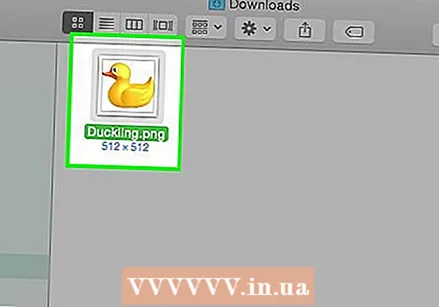 ফাইলটি সন্ধান করুন। যতক্ষণ না ইমেজ ফাইল সম্পর্কিত, আপনি প্রায়শই আপনার কীবোর্ডের সাহায্যে ফাইলটির নাম পরিবর্তন করে (যেমন মূল এক্সটেনশনটি সরিয়ে অন্য একটি টাইপ করে) এই পরিবর্তনটি নির্দেশ করতে পারেন। এটি সাধারণত একটি ভাল ধারণা যখন বর্তমান ফাইল এক্সটেনশানটি ফাইলটি খুলতে অসম্ভব করে তোলে ("অবৈধ ফাইল ফর্ম্যাট" এর মতো কোনও ত্রুটি বার্তা দ্বারা নির্দেশিত)।
ফাইলটি সন্ধান করুন। যতক্ষণ না ইমেজ ফাইল সম্পর্কিত, আপনি প্রায়শই আপনার কীবোর্ডের সাহায্যে ফাইলটির নাম পরিবর্তন করে (যেমন মূল এক্সটেনশনটি সরিয়ে অন্য একটি টাইপ করে) এই পরিবর্তনটি নির্দেশ করতে পারেন। এটি সাধারণত একটি ভাল ধারণা যখন বর্তমান ফাইল এক্সটেনশানটি ফাইলটি খুলতে অসম্ভব করে তোলে ("অবৈধ ফাইল ফর্ম্যাট" এর মতো কোনও ত্রুটি বার্তা দ্বারা নির্দেশিত)। - ফাইলটি খুলতে কোন সফ্টওয়্যার ব্যবহার করতে হবে তা জানতে কম্পিউটার ফাইল সংক্ষেপণ হিসাবে ফাইল এক্সটেনশন ব্যবহার করে। এটির সাথে সাবধান হন এবং এটি চেষ্টা করার আগে সর্বদা আপনার ফাইলের একটি ব্যাকআপ তৈরি করুন।
- এই পদ্ধতিটি চিত্রের চিত্রের মানকে হ্রাস করতে পারে। সাধারণত আপনার চিত্র সম্পাদনা সফ্টওয়্যারটিতে "সেভ As" ব্যবহার করা ভাল।
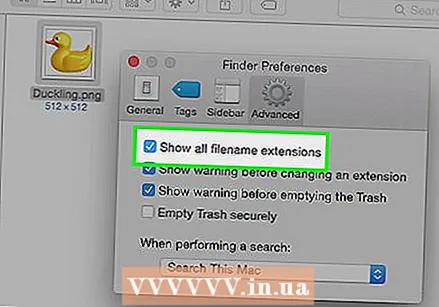 ফাইল এক্সটেনশন দৃশ্যমান করুন। আপনার সিস্টেম সেটিংসের উপর নির্ভর করে ফাইল এক্সটেনশানগুলি (ফাইলের পরে পিরিয়ডের পরে 3 টি বর্ণ) সবসময় স্ট্যান্ডার্ড ভিউতে দৃশ্যমান হয় না। উইন্ডোতে আপনাকে "ফোল্ডার বিকল্পগুলি" এর অধীনে "দেখুন" ট্যাবটি সামঞ্জস্য করতে হবে। এগুলি "চেহারা এবং ব্যক্তিগতকরণ" এর অধীনে পাওয়া যাবে। কোনও ম্যাক-এ এক্সটেনশানগুলি দৃশ্যমান করতে "অনুসন্ধানকারী পছন্দসমূহ> উন্নত" সন্ধান করুন।
ফাইল এক্সটেনশন দৃশ্যমান করুন। আপনার সিস্টেম সেটিংসের উপর নির্ভর করে ফাইল এক্সটেনশানগুলি (ফাইলের পরে পিরিয়ডের পরে 3 টি বর্ণ) সবসময় স্ট্যান্ডার্ড ভিউতে দৃশ্যমান হয় না। উইন্ডোতে আপনাকে "ফোল্ডার বিকল্পগুলি" এর অধীনে "দেখুন" ট্যাবটি সামঞ্জস্য করতে হবে। এগুলি "চেহারা এবং ব্যক্তিগতকরণ" এর অধীনে পাওয়া যাবে। কোনও ম্যাক-এ এক্সটেনশানগুলি দৃশ্যমান করতে "অনুসন্ধানকারী পছন্দসমূহ> উন্নত" সন্ধান করুন। - ফাইল এক্সটেনশান এবং সেগুলি কীভাবে দৃশ্যমান করা যায় সে সম্পর্কে আরও বিশদ তথ্যের জন্য, উইকিহিতে ফাইল এক্সটেনশন পরিবর্তন করে নিবন্ধটি পড়ুন।
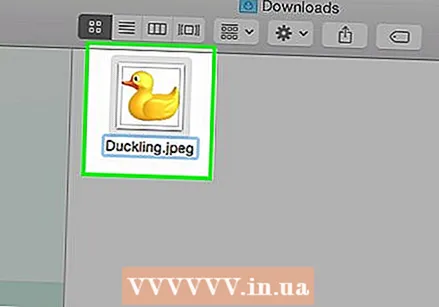 ফাইলটির নতুন নাম দিন। আপনার চিত্র ফাইলটি ডান ক্লিক করুন এবং "পুনঃনামকরণ" নির্বাচন করুন। পুরানো এক্সটেনশন মুছুন এবং এর পরিবর্তে নতুন এক্সটেনশান যুক্ত করুন।
ফাইলটির নতুন নাম দিন। আপনার চিত্র ফাইলটি ডান ক্লিক করুন এবং "পুনঃনামকরণ" নির্বাচন করুন। পুরানো এক্সটেনশন মুছুন এবং এর পরিবর্তে নতুন এক্সটেনশান যুক্ত করুন। - উদাহরণস্বরূপ, যদি ফাইলটির নাম "myimage.png" হয় তবে আপনি এটির নাম "myimage.webp" রাখতে পারেন এবং এখন থেকে আপনার কম্পিউটারে এটি ".webp" হিসাবে বিবেচনা করবে।
পরামর্শ
- ফাইল এক্সটেনশানগুলি কেস সংবেদনশীল নয়, যদিও এগুলি ছোট হাতের অক্ষরে লেখার জন্য এটি আদর্শ is
- .webp এবং .jpeg এর অর্থ একই জিনিস এবং আধুনিক অপারেটিং সিস্টেমগুলিতে বিনিময় হতে পারে। পার্থক্যটি এমন কিছু সিস্টেমে পুরানো বিধিনিষেধের কারণে যেখানে এক্সটেনশানটিতে 3 টিরও বেশি অক্ষর থাকতে পারে না।
সতর্কতা
- আসল চিত্রটি ওভাররাইট না করার বিষয়ে সতর্ক থাকুন - সর্বদা প্রথমে একটি ব্যাকআপ কপি তৈরি করুন বা একটি নতুন ফাইলের নামে সংরক্ষণ করুন, যা একটি অনুলিপিও তৈরি করবে।
প্রয়োজনীয়তা
- রূপান্তর করার জন্য একটি চিত্র ফাইল file
- একটি কম্পিউটার
- চিত্র সম্পাদনা সফ্টওয়্যার (পেইন্ট, পূর্বরূপ, ফটোশপ ইত্যাদি ...)